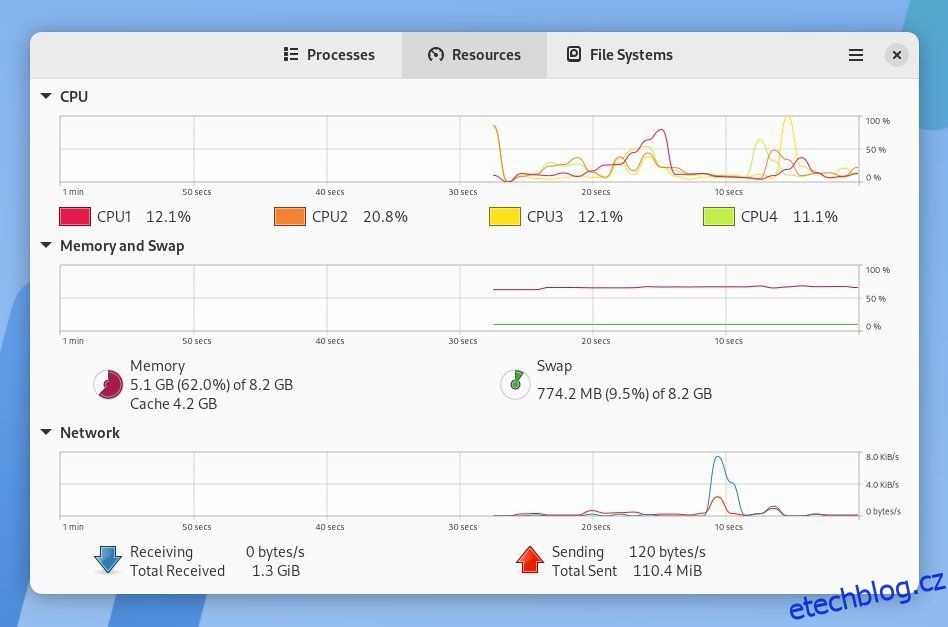Klíčové věci
- GNOME System Monitor je výchozí systémový monitor v populárních desktopových prostředích Linuxu a poskytuje informace o CPU, RAM a síti spolu se správcem úloh.
- Plasma System Monitor je přizpůsobitelná alternativa k GNOME System Monitor, která nabízí více informací a možnost personalizace zobrazení.
- Resources je vizuálně přitažlivý systémový monitor pro GNOME, který odděluje spuštěné aplikace od procesů a umožňuje rychlou identifikaci a ukončení špatně fungujících aplikací.
Prostředí vašeho počítače je dodáváno s aplikací pro sledování systému, která vám pomůže zjistit, kolik paměti, CPU atd. vaše aplikace využívají. Věděli jste ale, že místo něj můžete použít alternativu? A možná budete překvapeni, kolik vysoce kvalitních možností existuje.
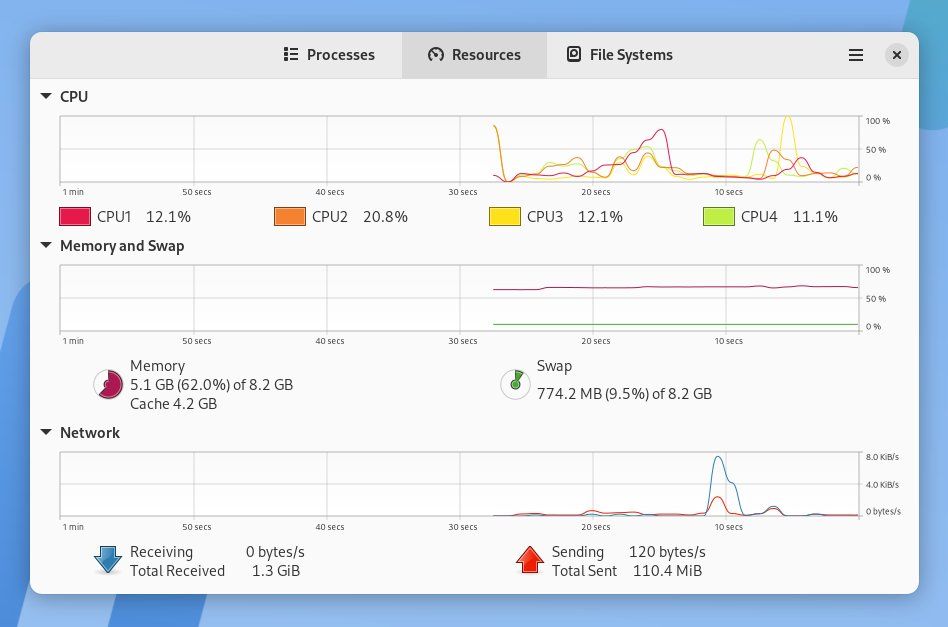
Stejně jako většina desktopových prostředí přichází GNOME s vlastním monitorem systému. Vzhledem k tomu, že GNOME je výchozím nastavením v Ubuntu, Fedoře a většině hlavních verzí Linuxu, je to systémový monitor, se kterým se s největší pravděpodobností setkáte.
Pro mnoho lidí, možná pro většinu lidí, je systémový monitor GNOME dostatečně dobrý. Koneckonců, aplikace zobrazuje, jak moc využíváte každý z procesorů vašeho počítače a kolik RAM je obsazeno, spolu s využitím swapu. Také ukazuje, kolik dat stahujete z webu.
Karta „Procesy“ zobrazuje vaše aktuální procesy, které můžete vynutit ukončit, pokud zjistíte, že aplikace je zamrzlá a nereaguje.
Toto jsou úkoly, které by měl systémový monitor provádět, a můžete očekávat, že je zvládne také každá z alternativ.
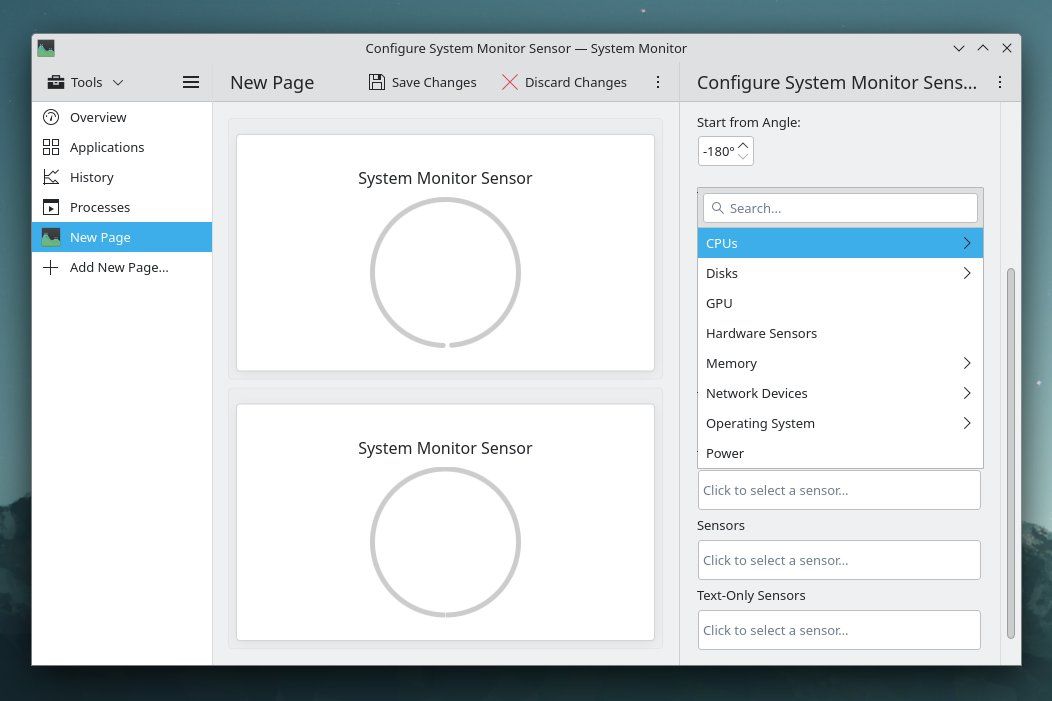
Pokud jste si koupili Steam Deck, pak jste uživatelem Linuxu, který se s monitorem systému GNOME hned po vybalení nesetká.
Je to proto, že režim plochy Steam Deck používá místo plazmové plochy KDE. Když tedy začnete hledat alternativu ke Správci úloh systému Windows, narazíte na jeho místě na Monitor plazmového systému.
Systémový monitor KDE zobrazuje více informací než GNOME, ale to je jen část toho, co dělá aplikaci skvělou. Protože se jedná o software KDE, můžete si jej přizpůsobit.
Plasma System Monitor vám dává možnost upravovat existující stránky nebo vytvářet vlastní, takže se můžete rozhodnout, jaký druh informací uvidíte. To je míra svobody a flexibility, kterou ve většině grafických nástrojů jednoduše nevidíte, bez ohledu na operační systém.
Netřeba dodávat, že Plasma System Monitor je skvělý nástroj. Pokud se rozhodnete nainstalovat Linux na svůj počítač, ale chcete se oddělit od KDE Plasma, stále můžete nainstalovat Plasma System Monitor do GNOME nebo jiných desktopových prostředí.
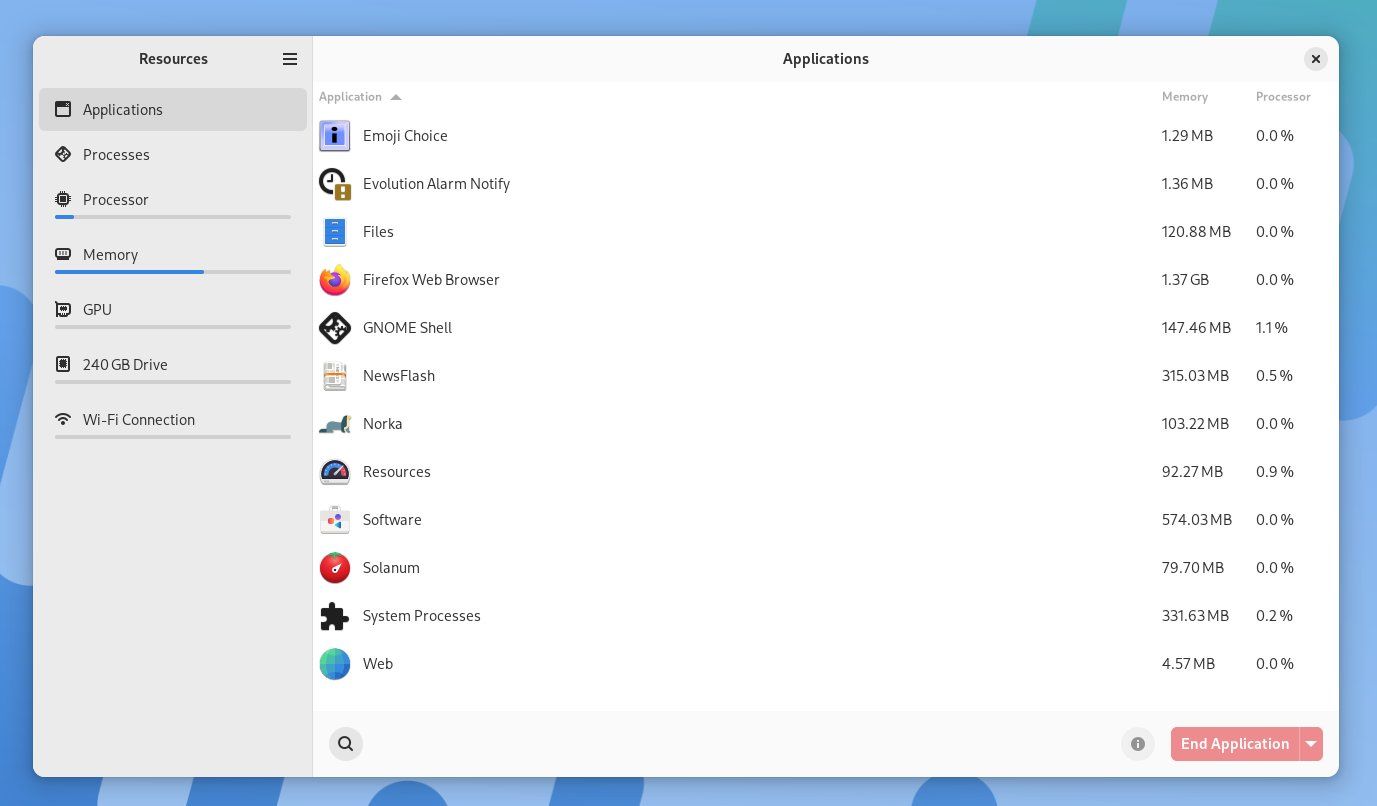
Mnoho moderních, vzrušujících pohledů na systémové monitory pro Linux v současné době cílí na GNOME. „Zdroje“ je jedna aplikace, která zahrnuje design bočního panelu v plné výšce představený v GNOME 45 spolu s dalšími změnami, jako je nový indikátor aktivit. Nový styl najdete ve výchozím správci souborů a v aplikaci nastavení systému spolu s několika dalšími.
Samotný vzhled je přesvědčivým důvodem, proč přejít na Zdroje, protože GNOME System Monitor vypadá trochu dlouho.
Ale není to jen o vzhledu. Zdroje oddělují aktuálně spuštěné aplikace od aktuálně běžících procesů. To jsou informace, které budou zajímat spíše uživatele stolních počítačů, než systémové administrátory spravující servery nebo flotilu strojů.
Zdroje zobrazuje názvy aplikací spolu s jejich ikonou, takže pokud máte aplikaci, která se chová špatně, je snadné ji najít. Tlačítko Ukončit aplikaci je také výrazně zobrazeno červeně, takže můžete rychle vidět, jak zavřít zmrazený software.
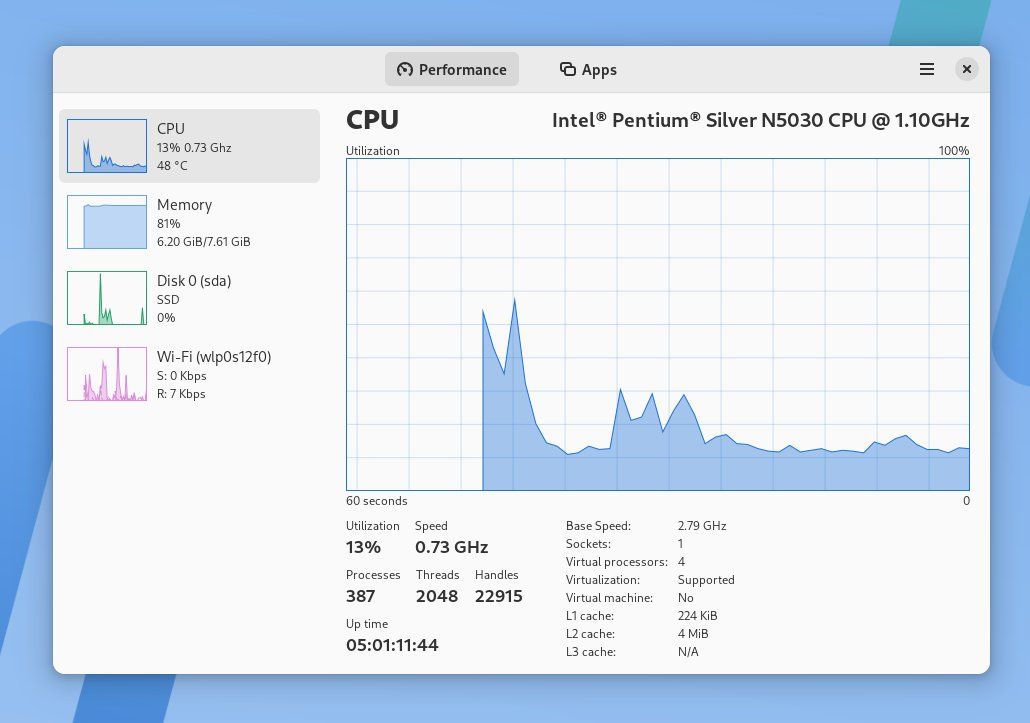
Předpokládejme, že jako mnoho uživatelů Linuxu již znáte Microsoft Windows. V takovém případě není vaším prvním spuštěním se systémovým monitorem nástroj GNOME ani KDE, ale Správce úloh systému Windows. Můžete tu aplikaci spustit na Linuxu? Ne tak docela. Ale Mission Center je pravděpodobně dost blízko.
Mission Center zobrazuje informace ve stejném rozložení a za použití stejných barev jako nástroj společnosti Microsoft. Ale není to všechno estetika. Správce úloh systému Windows i řízení misí jdou více do hloubky o vašem CPU, zobrazují počet vláken, popisovačů, dobu provozu a další.
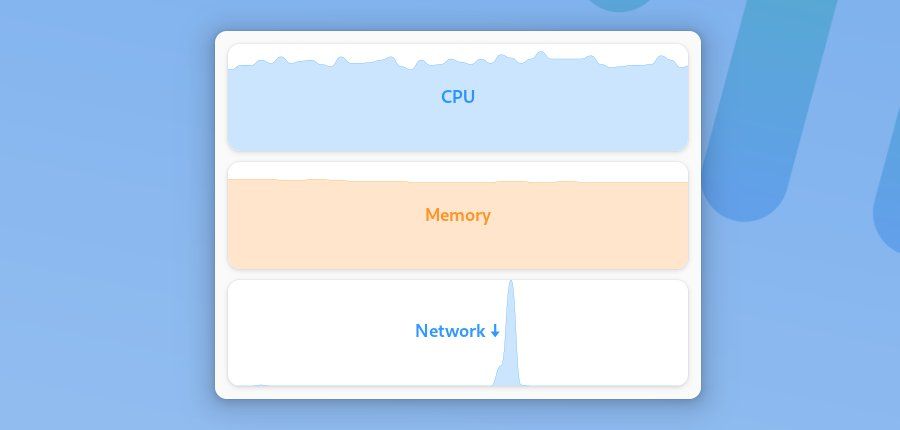
Výše uvedené nástroje jsou takové, které otevřete, provedete úkol, zobrazíte informace, které hledáte, a okamžitě je zavřete. Pokud chcete, můžete je nechat spuštěné na pozadí, ale to není přesně to, k čemu jsou určeny. Pokud ale chcete sledovat výkon svého počítače, právě zde přichází na řadu Monitorets.
Monitorets je aplikace, která vypadá spíše jako widget. Zobrazuje průběžné informace o vašem CPU, GPU, RAM, síti a další v malém nenápadném okně. Aplikace přichází s poměrně širokou škálou možností.
Můžete přepínat mezi tmavým a světlým motivem, rozhodnout se pro vodorovné nebo mřížkové uspořádání namísto výchozího vertikálního uspořádání a rozhodnout se, zda chcete mít přehled o úložném prostoru a teplotách pro různé části vašeho počítače.
Okno Monitorets můžete nechat plovoucí na pozadí, protože potřebujete pravidelný přístup k informacím, nebo ho můžete nechat otevřené, protože je docela příjemné se na něj dívat.
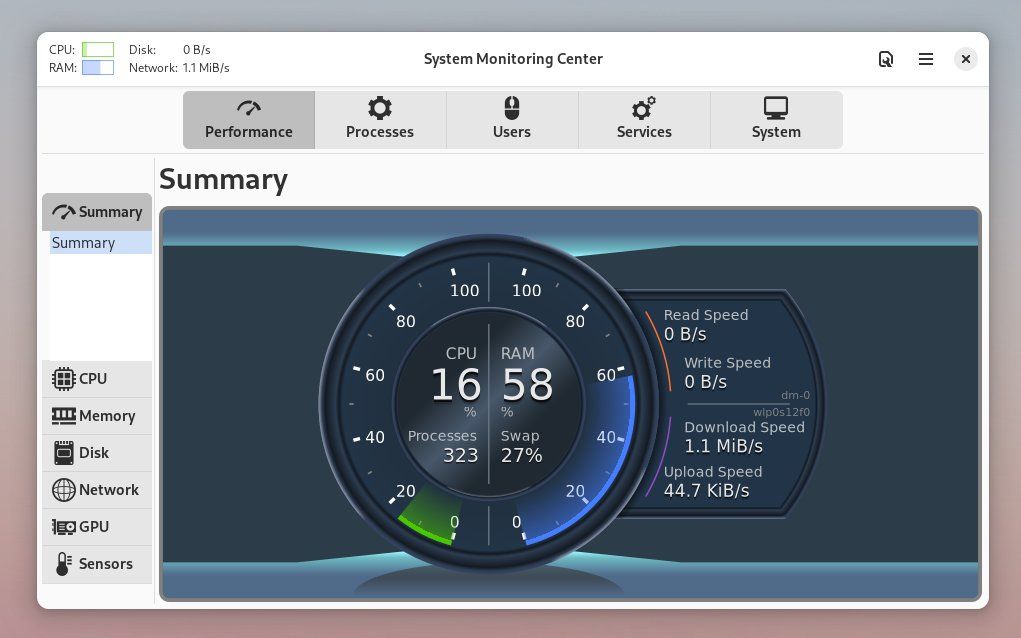
Designový jazyk GNOME není pro každého. Pokud vám nejde o to mít aplikaci, která splyne se zbytkem vaší plochy, možná oceníte přístup Centra monitorování systému k zobrazování informací. Spíše než grafiku získáte kruhové měřidlo jako rychloměr v autě.
To znamená, že tato aplikace není trik. Každá z karet vám poskytuje pohledy na různé aspekty toho, co váš počítač ovládá. Kromě karty „Procesy“, která uvádí procesy podobné těm, které se nacházejí ve výchozím sledování systému GNOME, můžete také zobrazit mnoho různých služeb běžících na vašem počítači. Jedná se o služby jako bluetooth.service (Bluetooth) a cups.service (tisk).
A pokud potřebujete znát specifikace vašeho počítače, karta „Systém“ poskytuje množství informací, které jsou podrobnější, než jaké může poskytnout vaše desktopové prostředí.
Centrum monitorování systému poskytuje mnoho dat, ale pokud chcete, aby bylo měřidlo na ploše neustále otevřené, pak Mini monitor systému je verze, kterou hledáte. Pochází od stejného vývojáře, ale udržuje okno aplikace kompaktní, jako widget.
V Linuxu nepotřebujete k provedení každého úkolu grafickou aplikaci. Často místo toho můžete dělat práci v terminálu. To není jen otázka preferencí. Nástroje příkazového řádku jsou někdy mnohem hlubší než jakákoli grafická aplikace.
Pokud se opravdu chcete ponořit do vnitřního fungování vašeho systému, možná budete chtít vyzkoušet jeden z mnoha terminálových nástrojů pro monitorování systému Linuxu.